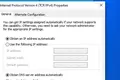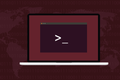如何在 Ubuntu 中设置静态 IP 地址
已发表: 2022-10-21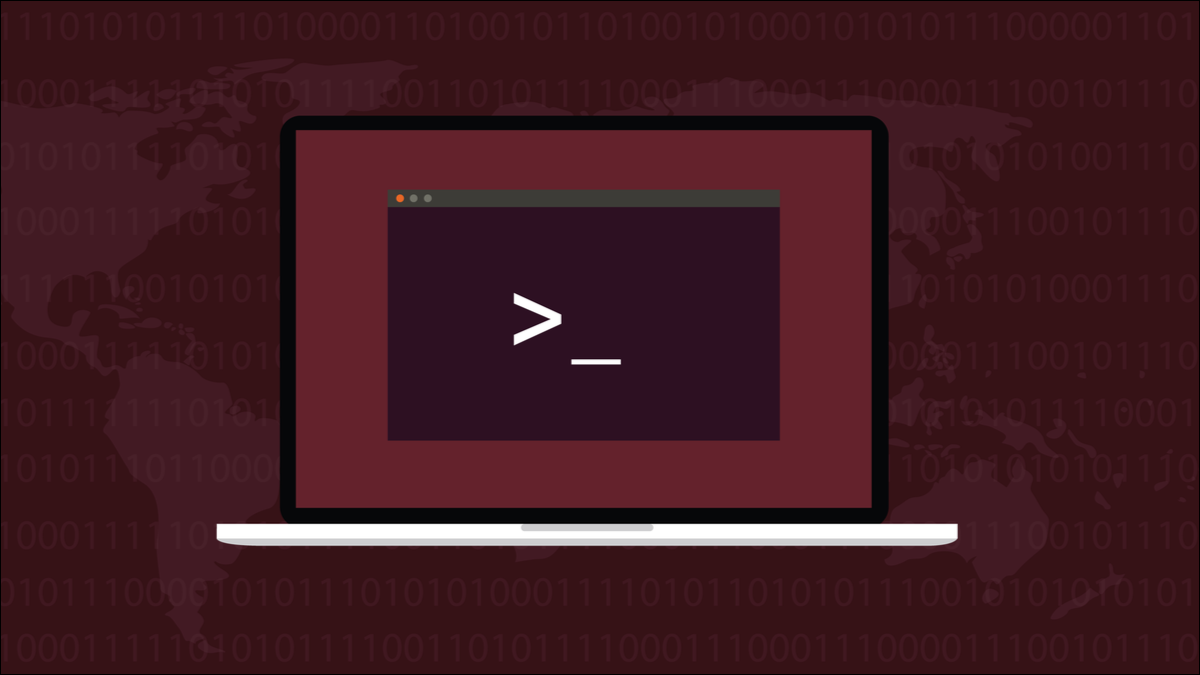
您的家庭网络依靠 IP 地址在设备之间路由数据,有时在重新连接到网络时,设备的地址可能会发生变化。 以下是如何为 Ubuntu Linux 计算机提供一个在重新启动后仍然存在的永久 IP 地址。
动态和静态 IP 地址
无论是使用有线连接还是 Wi-Fi,网络家庭网络上的所有内容都有一个 IP 地址。 IP代表互联网协议。 IP 地址是由三个点分隔的四个数字组成的序列。 在该网络中唯一的每个 IP 地址。
IP 地址充当数字标签。 您的路由器使用这些标签在正确的设备之间发送数据。 通常,您的路由器会分配 IP 地址。 它知道哪些 IP 地址正在使用,哪些是免费的。 当新设备连接到网络时,它会请求一个 IP 地址,路由器会分配一个未使用的 IP 地址。 这称为 DHCP,或动态主机配置协议。
当设备重新启动或断电再上电时,它可能会再次收到其旧 IP 地址,或者可能会被分配一个新 IP 地址。 这对于 DHCP 来说是正常的,不会影响您网络的正常运行。 但是,如果您有一台服务器或其他计算机需要能够通过其 IP 地址访问,那么如果其 IP 地址无法在断电或重新启动后继续存在,您就会遇到问题。
将特定 IP 地址固定到计算机称为分配静态IP 地址。 顾名思义,静态 IP 地址不是动态的,即使重新启动计算机也不会改变。
在 Ubuntu 中设置静态 IP 地址
我们正在 Ubuntu 上演示这种技术,但它应该适用于任何 Linux 发行版。 nmcli网络管理器工具于 2004 年发布,因此它应该存在于几乎所有标准发行版中。
让我们看一下计算机上已经存在的网络连接。 我们正在使用带有show参数的connection命令。
nmcli 连接显示

这将显示有关每个连接的一些信息。 我们只配置了一个连接。

输出比终端窗口宽。 这是我们显示的信息。
命名 UUID 类型设备 netplan-enp0s3 1eef7e45-3b9d-3043-bee3-fc5925c90273 以太网 enp0s3
- 名称:我们的网络连接称为“netplan-enp0s3”。
- UUID :Linux 用于在内部引用此连接的通用唯一标识符。
- 类型:这是一个以太网连接。
- 设备:此连接使用“enp0s3”网络接口。 它是这台计算机中唯一的网卡。
我们可以使用ip命令来发现这台计算机正在使用的 IP 地址。
ip地址
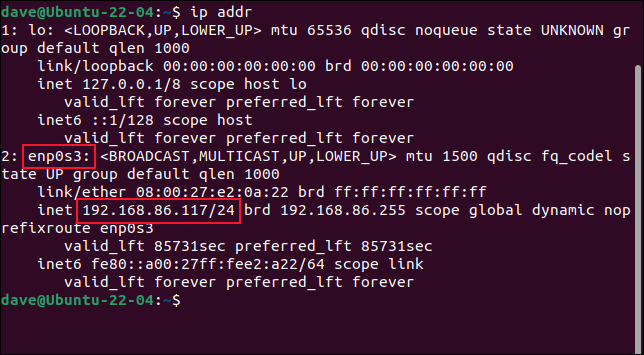
在输出中,我们可以看到“enp0s3”条目及其当前 IP 地址 192.168.86.117。 “/24”是表示该网络使用 255.255.255.0 子网掩码的简写方式。 记下这个数字,我们以后需要用到它。
我们需要选择要设置为静态 IP 地址的 IP 地址。 显然,您不能使用已被其他设备使用的 IP 地址。 一种安全的方法是使用您当前的 IP 地址。 我们确定没有其他任何东西在使用该 IP 地址。
如果我们想使用不同的 IP 地址,请尝试 ping 它。 我们将测试 IP 地址 192.168.86.128 是否在使用中。 如果您网络上的所有其他设备都使用 DHCP,并且您对ping命令没有响应,那么它应该可以安全使用。
平 192.168.86.128
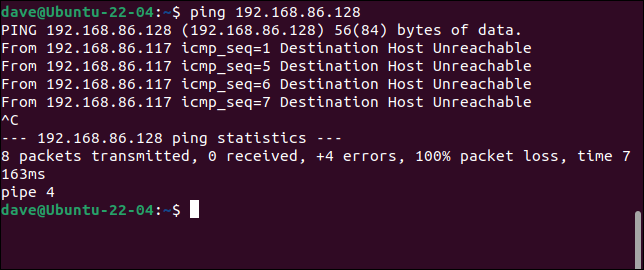
即使另一台设备之前使用过该 IP 地址,下次启动时也会获得一个新的 IP 地址。 没有响应 ping 请求。 我们很清楚可以继续将 192.168.86.128 配置为我们的新静态 IP。
我们还需要知道您的默认网关的 IP 地址,这通常是您的宽带路由器。 我们可以使用ip命令和route选项找到它,我们可以将其缩写为“r”。
知识产权
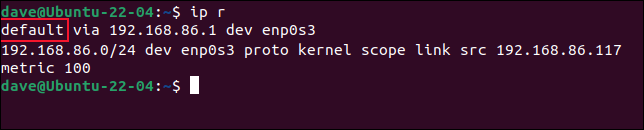
以“default”开头的条目是到默认网关的路由。 它的 IP 地址是 192.168.86.1。 现在我们可以开始发出命令来设置我们的静态 IP 地址。
第一个命令很长。

sudo nmcli con add con-name "static-ip" ifname enp0s3 type ethernet ip4 192.168.86.128/24 gw4 192.168.86.1
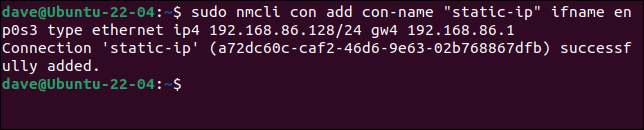
分小块,没有看起来那么糟糕。 我们正在使用sudo 。 nmcli参数是:
- con :“连接”的缩写。
- add :我们将添加一个连接。
- con-name “static-ip” :我们的新连接的名称将是“static-ip”。
- ifname enp0s3 :连接将使用网络接口“enp0s3”。
- type ethernet :我们正在创建一个以太网连接。
- ip4 192.168.86.128/24 :无类域间路由表示法中的 IP 地址和子网掩码。 这是您需要使用之前记下的号码的地方。
- gw4 192.168.86.1 :我们希望此连接使用的网关的 IP 地址。
为了使我们的连接成为有效的连接,我们需要提供更多细节。 我们的连接现在存在,所以我们没有添加任何东西,我们正在修改设置,所以我们使用mod参数。 我们要更改的设置是 IPv4 DNS 设置。 8.8.8.8 是 Google 的主要公共 DNS 服务器的 IP 地址,8.8.4.4 是 Google 的备用 DNS 服务器。
请注意,“ipv4”中有一个“v”。 在前面的命令中,语法是“ip4”,没有“v”。 修改设置时需要使用“v”,添加连接时不需要。
nmcli con mod "静态-ip" ipv4.dns "8.8.8.8,8.8.4.4"

为了使我们的IP地址静态,我们需要改变IP地址获取其值的方法。 默认值为“自动”,这是 DHCP 的设置。 我们需要将其设置为“手动”。
nmcli con mod "static-ip" ipv4.method 手册

现在我们可以开始或“建立”我们的新连接。
nmcli con up "static-ip" ifname enp0s3

我们没有收到任何错误消息,这很棒。 让我们使用nmcli再次查看我们的连接。
nmcli 展览
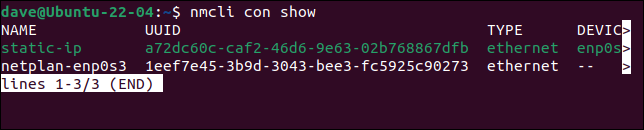
这是输出:
命名 UUID 类型设备 静态 IP da681e18-ce9c-4456-967b-63a59c493374 以太网 enp0s3 netplan-enp0s3 1eef7e45-3b9d-3043-bee3-fc5925c90273 以太网 --
我们的静态 IP 连接处于活动状态并使用设备“enp0s3”。 现有的连接“netplan-enp0s3”不再与物理网络接口相关联,因为我们已经从其中删除了“enp0s3”。
使用 GNOME 桌面和应用程序
单击系统栏最右端的图标以显示系统菜单,然后单击“有线连接”菜单选项。 如果您使用的是无线连接,请改为单击您的 Wi-Fi 网络的名称。
显示可用的连接。 一个点表示哪个正在使用。 我们的新连接是活动连接。 单击“有线设置”或“Wi-Fi 设置”菜单选项。
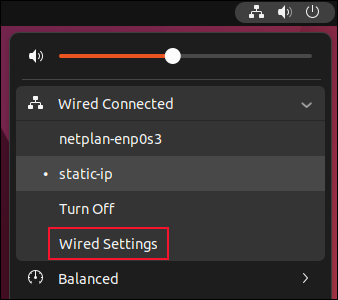
显示活动连接的详细信息。 我们可以看到我们的新“静态 IP”连接具有我们为其设置的 IP 地址、默认网关和 DNS 服务器。 您可以通过直接单击其名称在可用连接之间进行切换。
单击齿轮图标以输入“静态IP”连接的设置。
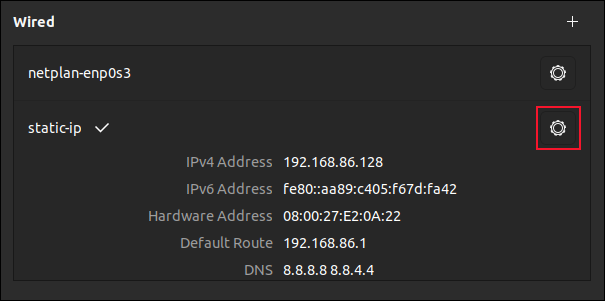
将打开一个对话框。 单击“IPv4”选项卡。
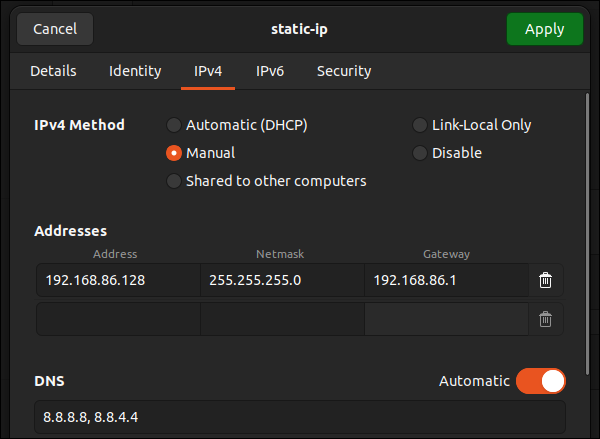
因为我们将新 IP 地址设置为静态,所以选择了“手动”单选按钮。 您可以通过选择“自动 (DHCP)”单选按钮,然后单击绿色的“应用”按钮将其更改回 DHCP。
要使用“设置”应用程序创建新连接,请单击“网络”页面上有线连接列表上方的“ + ”图标。
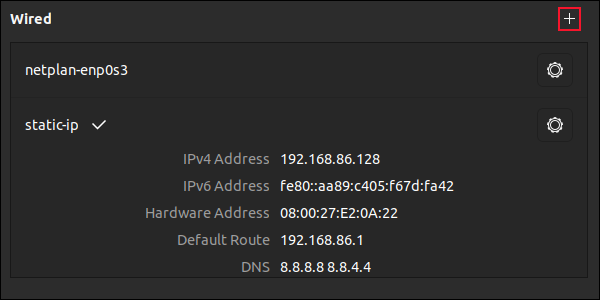
出现一个对话框。 我们需要为此连接提供一个名称。
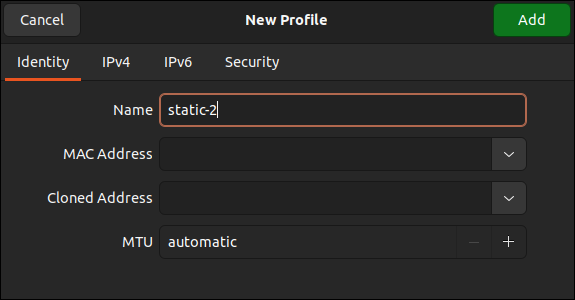
我们称我们的新连接为“static-2”。 单击“IPv4”选项卡。
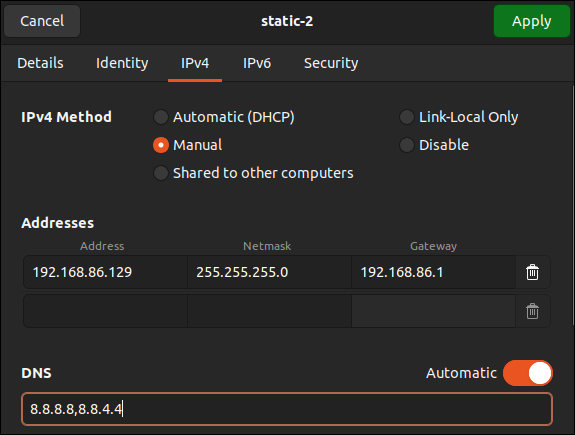
选择“手动”单选按钮,并填写“地址”、“网络掩码”和“网关”字段。 还要填写 DNS 字段,然后单击绿色的“应用”按钮。 请注意 DNS 条目之间的逗号。
我们的新连接列在“有线”连接窗格中。
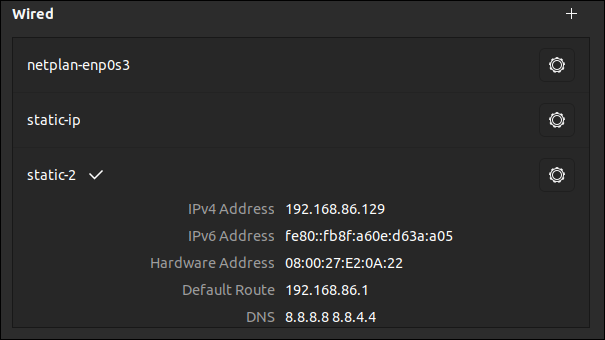
连接便利
使用nmcli命令或 GNOME 桌面和应用程序,您可以非常轻松快速地在网络连接之间跳转。
选择连接配置文件并根据需要在它们之间移动会更方便,而不是让您继续编辑一个。 如果您正在编辑或添加的连接出现严重错误,您可以随时使用现有连接之一。
相关:如何在 Linux 上使用 bmon 监控网络带宽